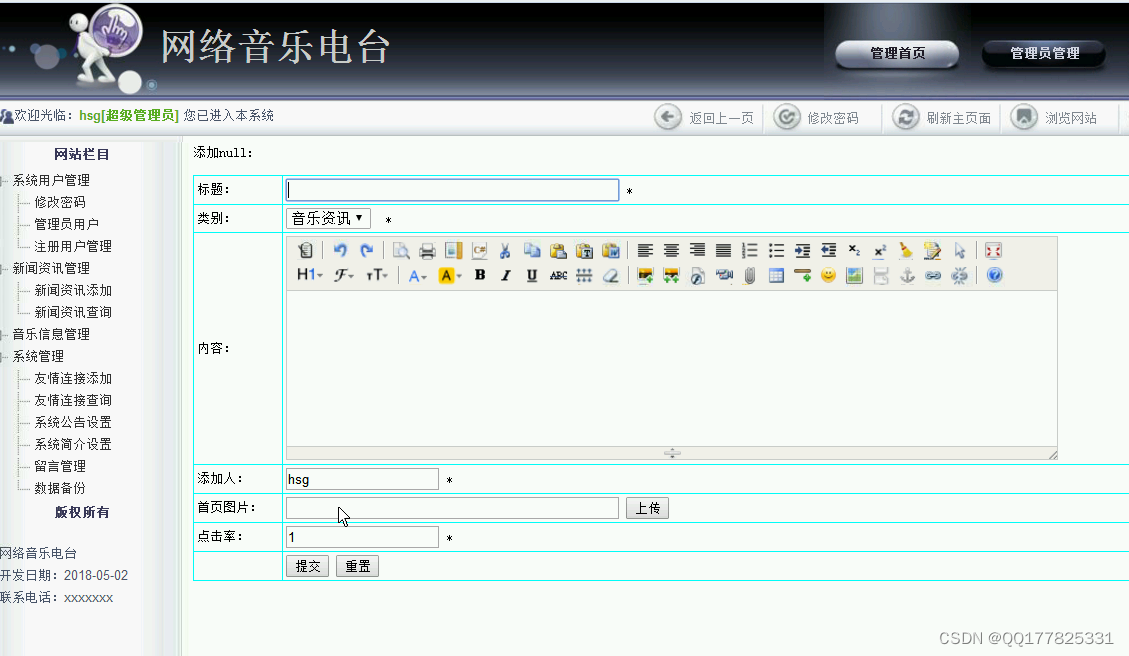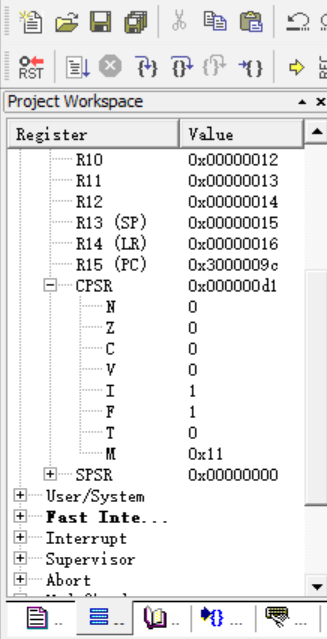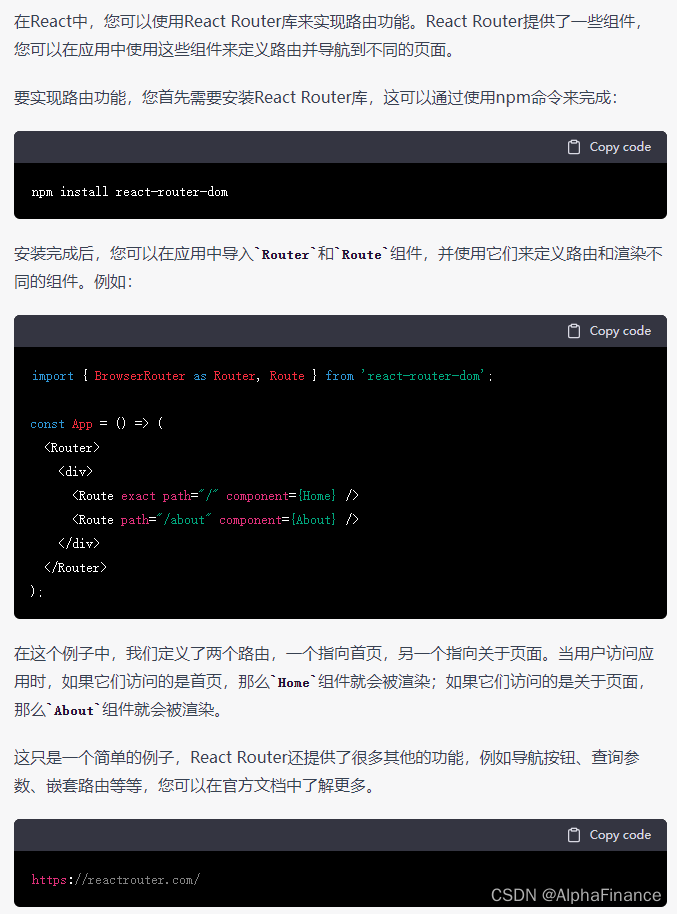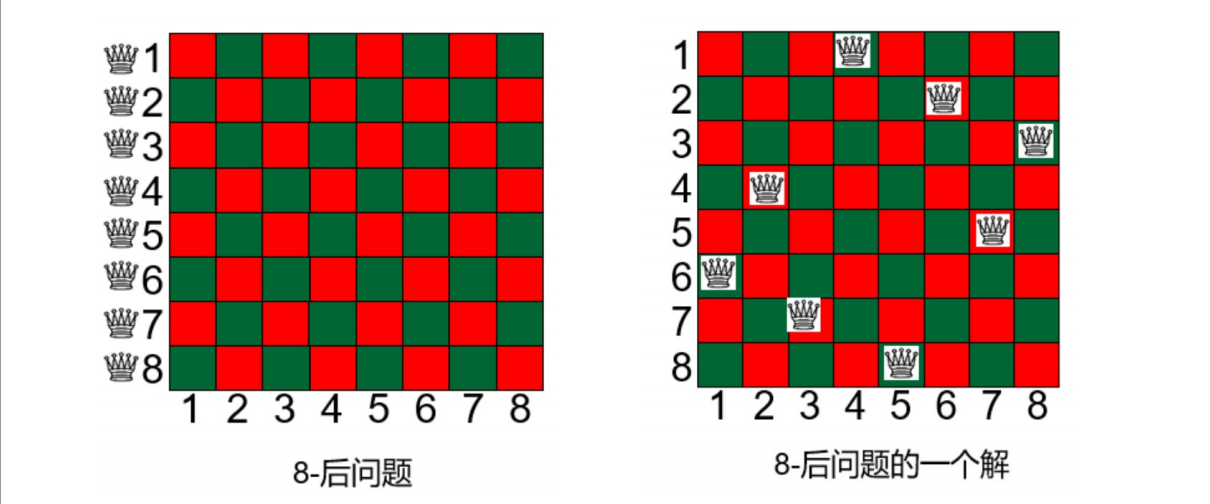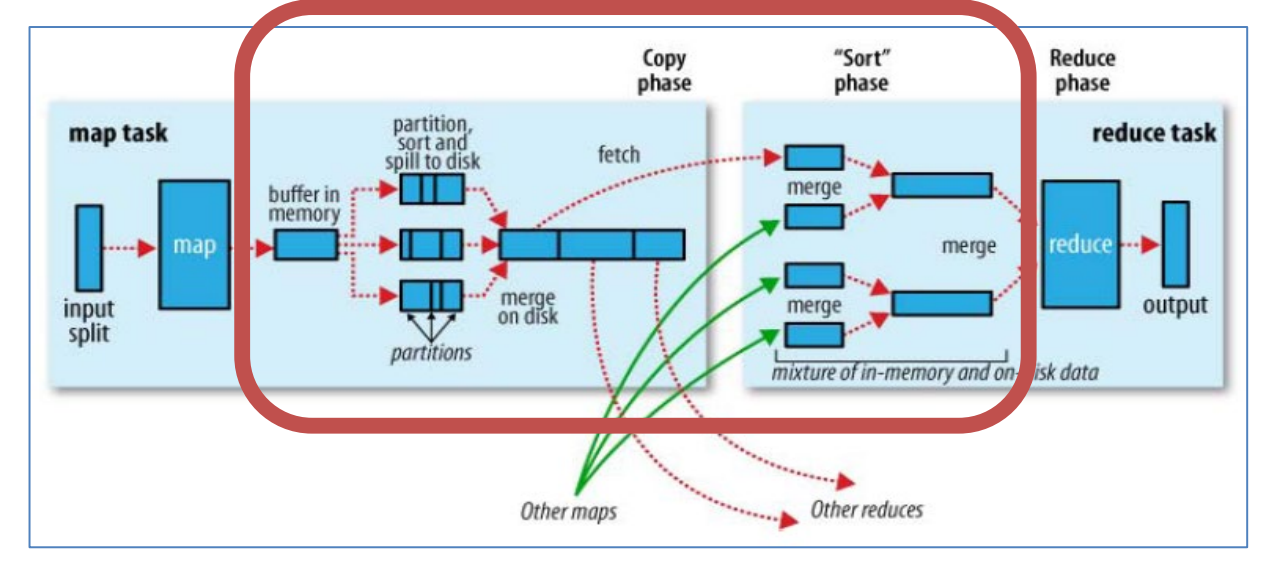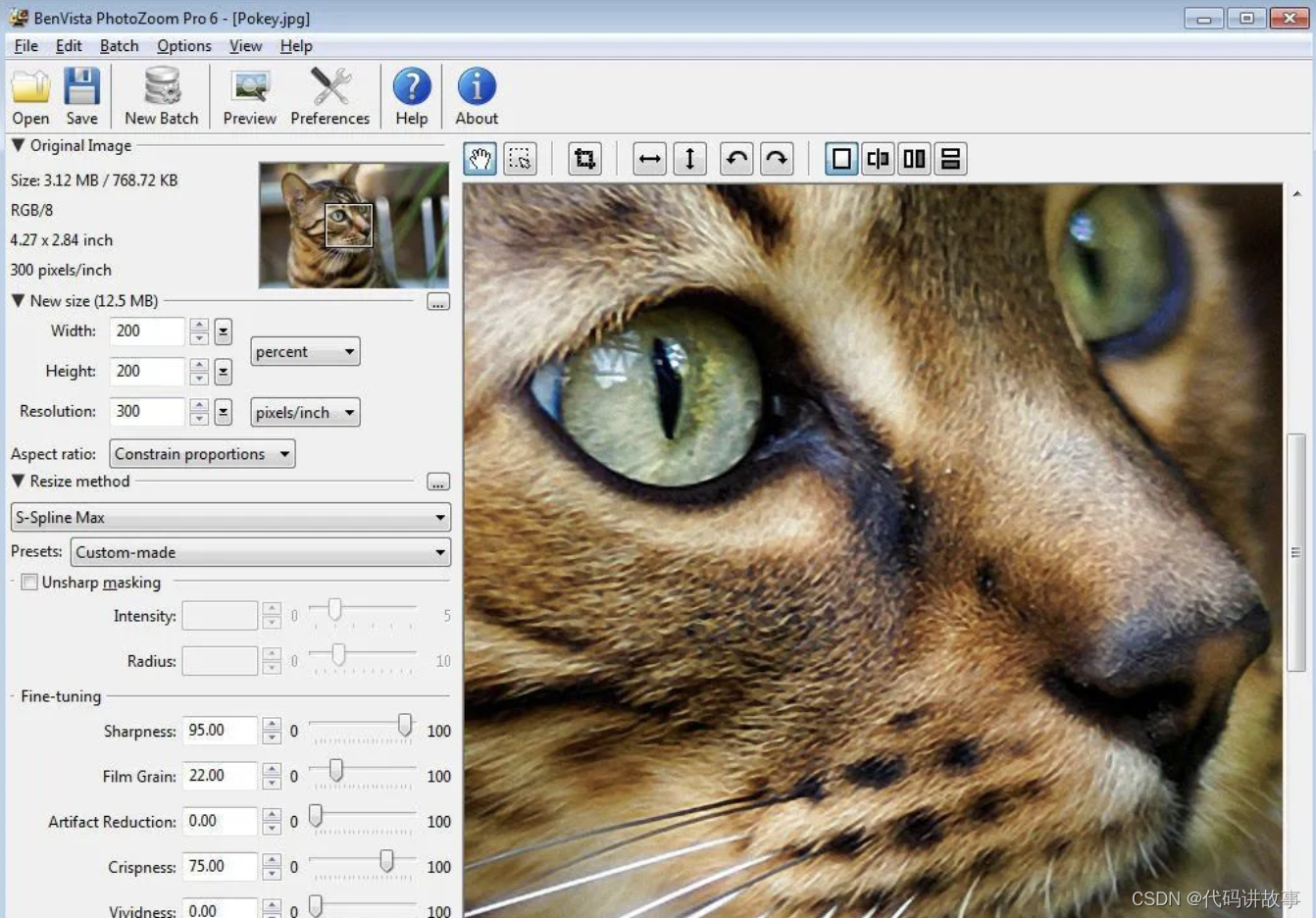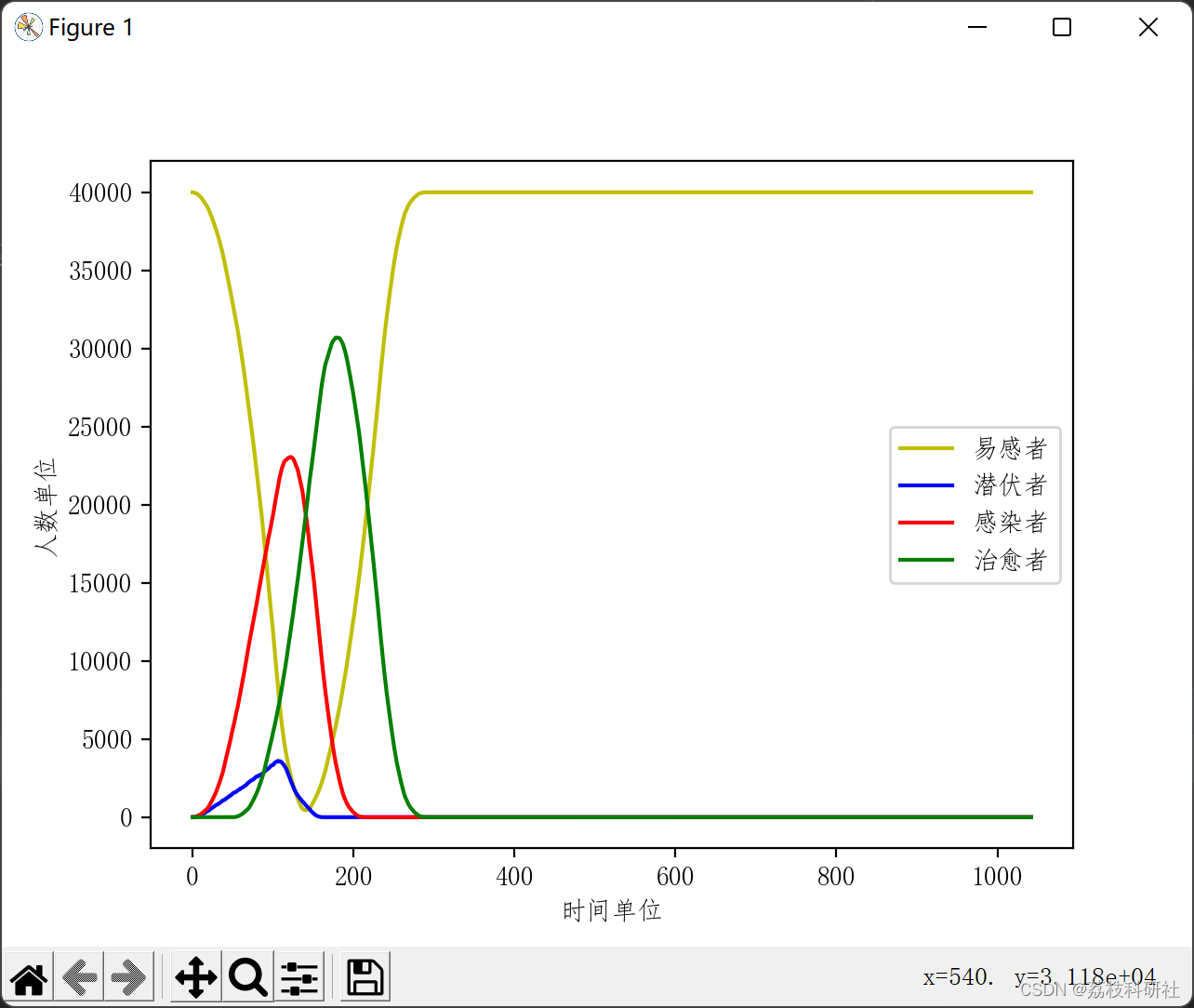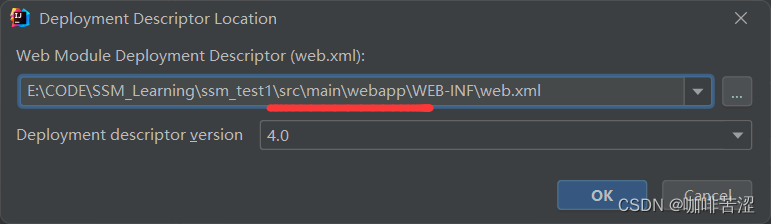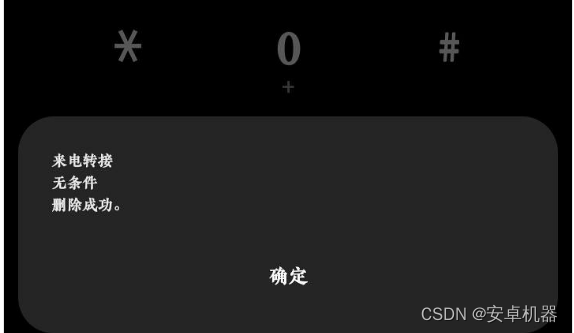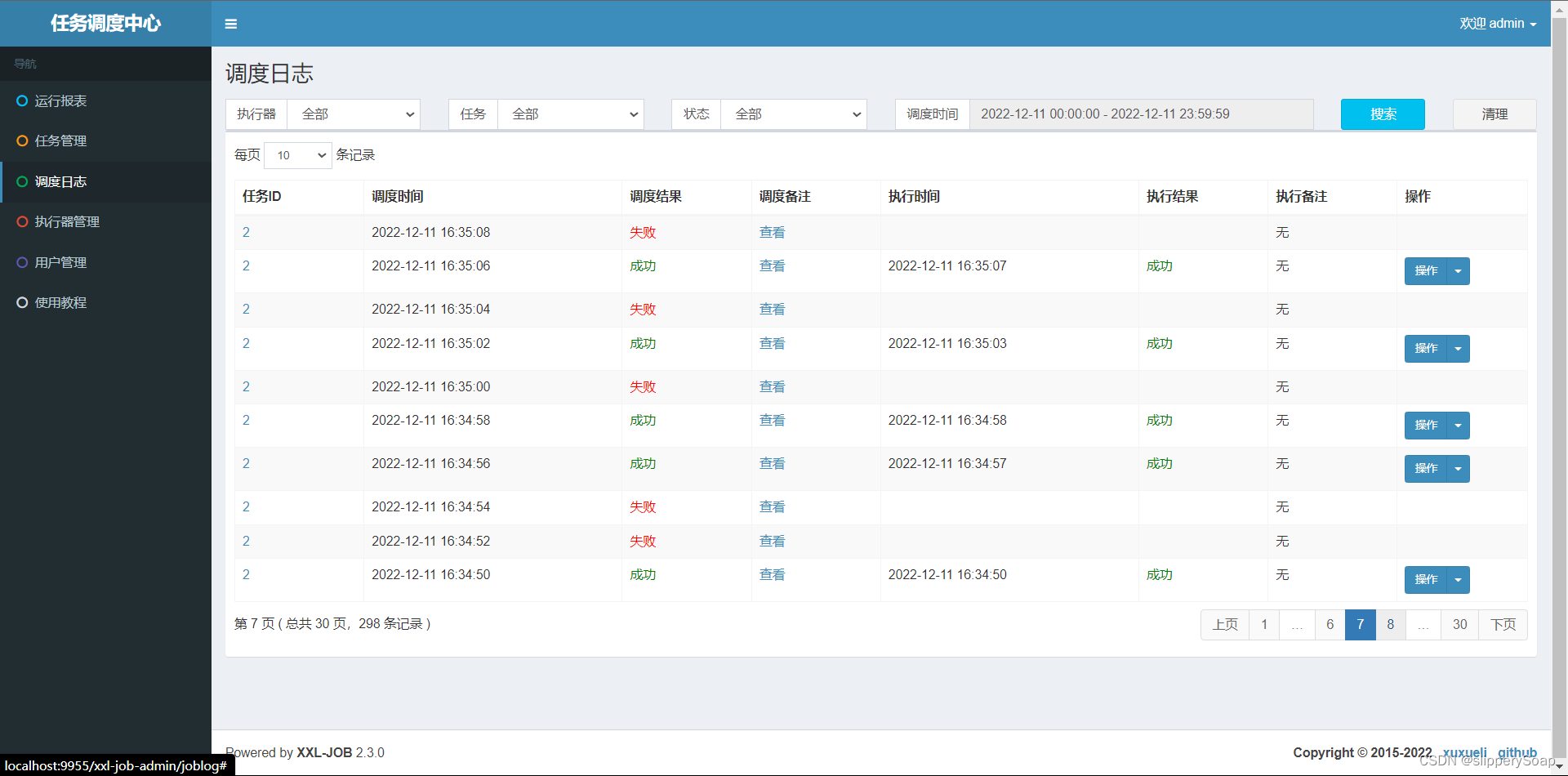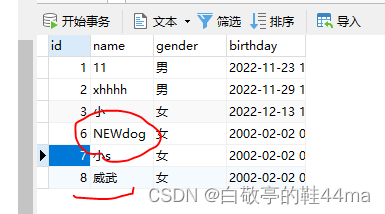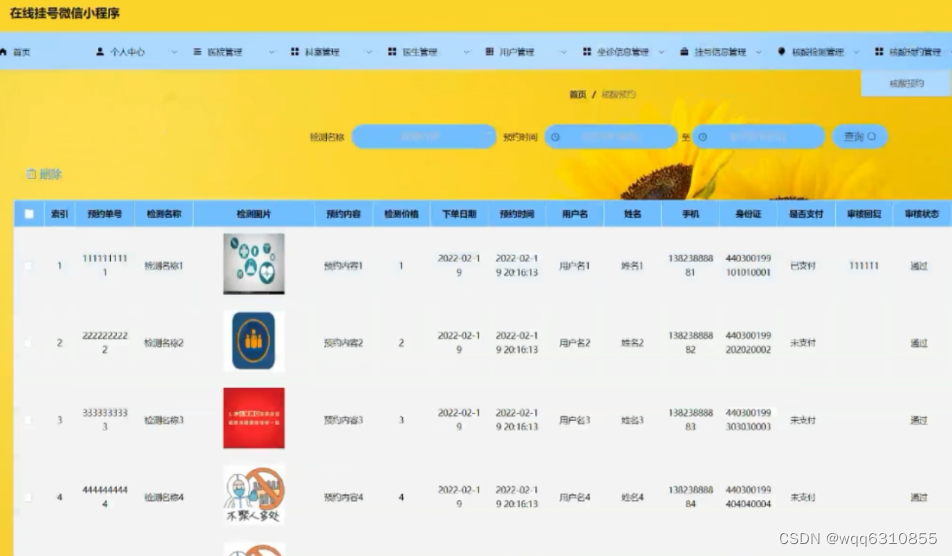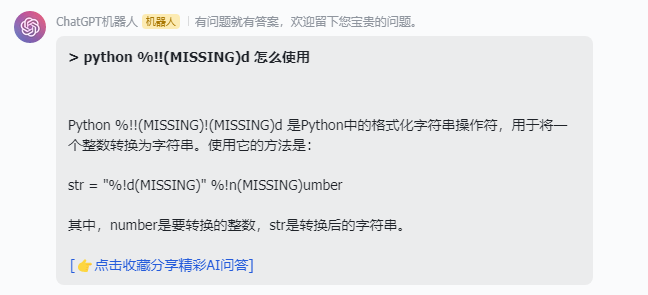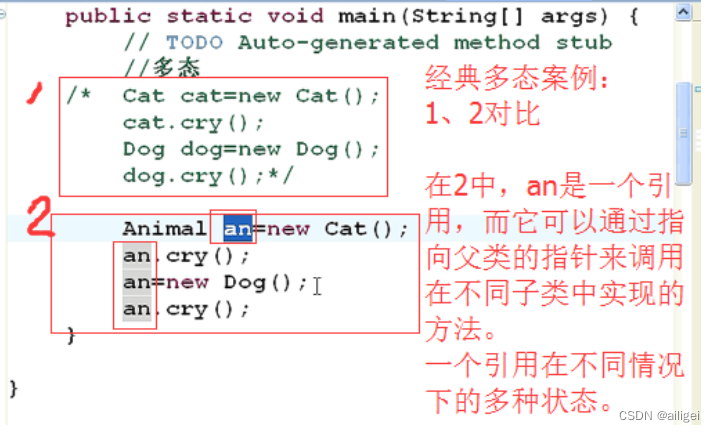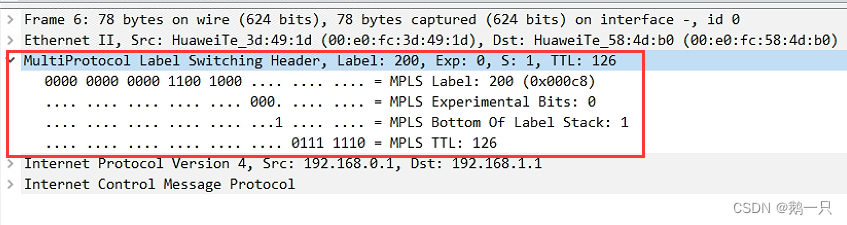window安装torch环境–不踩坑须知!
1. 查看电脑安装的cudn版本
进入cmd输入:
nvidia-smi
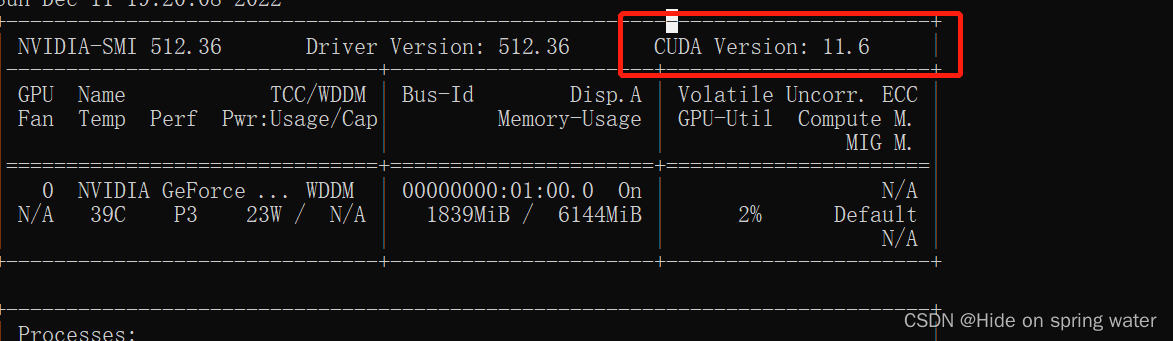
2.查找cuda对应的torch版本
- 在官网查找:https://pytorch.org/get-started/previous-versions/
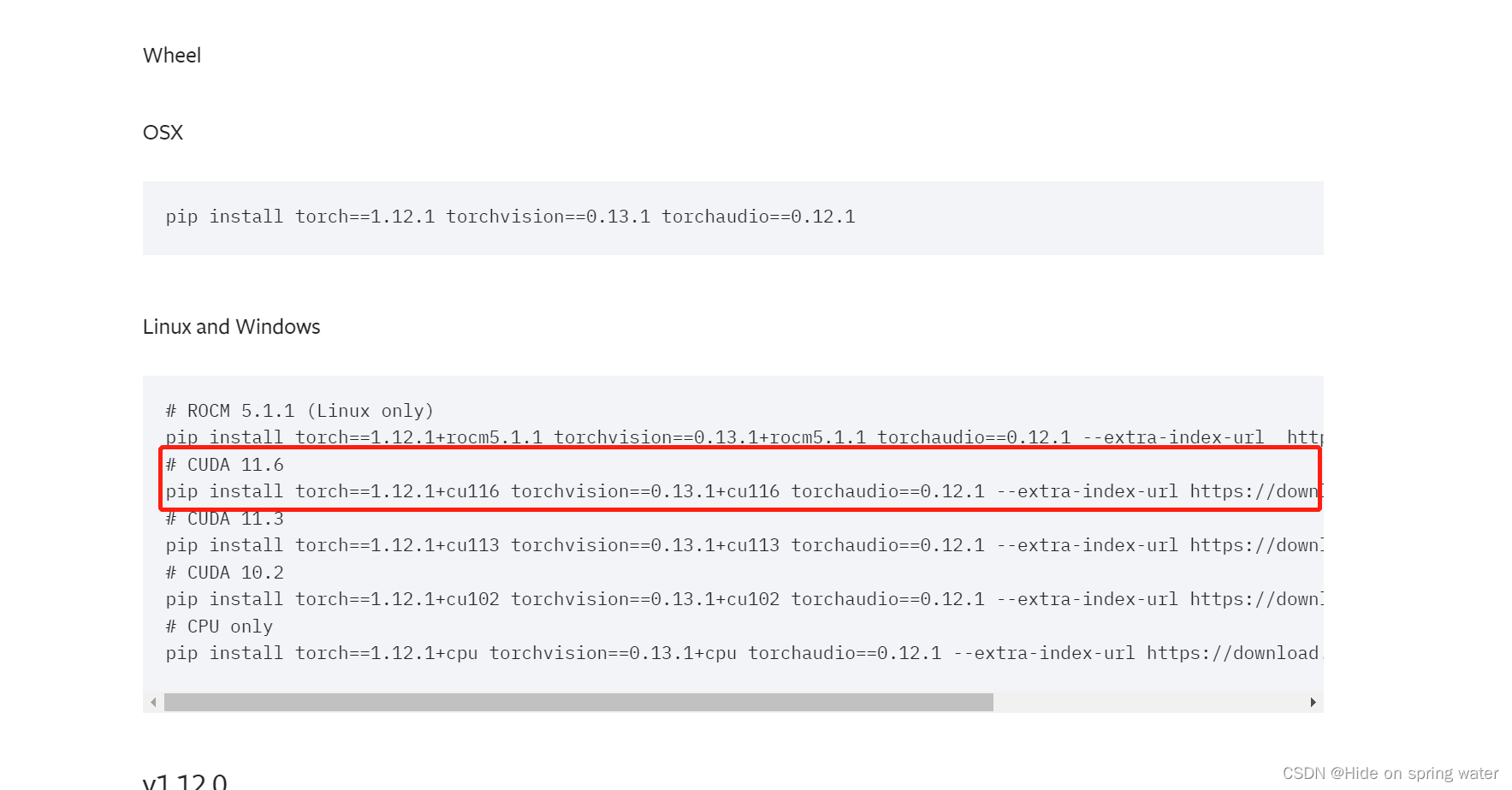
- 如果呢你在新建的conda环境里输入该命令,百分之99无法安装完全,具体不知道原因,这里conda新建环境不用我说了吧,不懂的自行查吧,攻略一大堆,命令无法安装就需要直接下载对应的环境包了。
#下载地址:
https://download.pytorch.org/whl/torch_stable.html
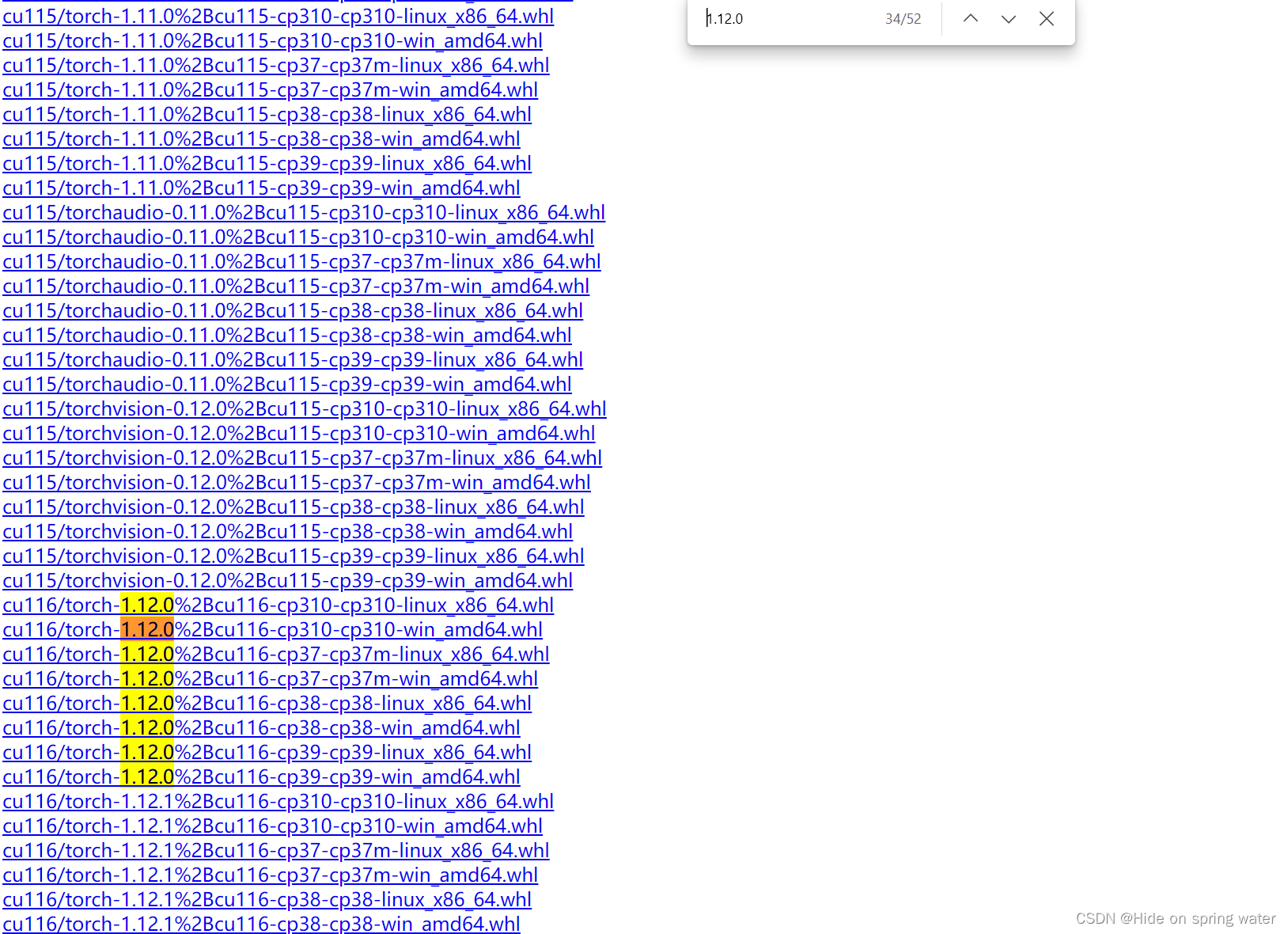
在这里CRTL+F输入你需要的版本号,然后点击下载:(我在这里讲一下挑选规则)
-
查看自己新建的conda环境的平台是多少位的
#输入此命令查看 conda info
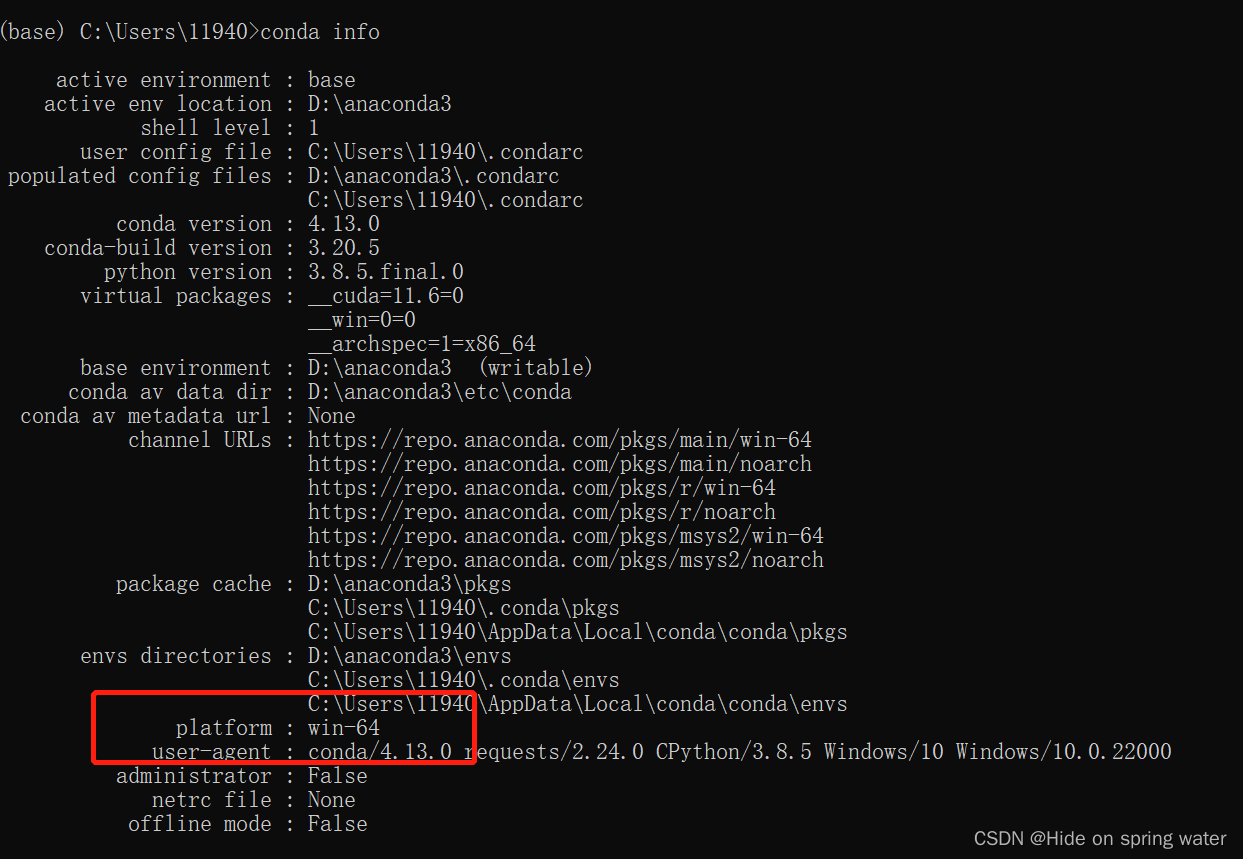
圈红的显示的是你的环境位数,也就是32还是64,如果你是64那么没问题,如果是32,你要注意,你需要重建环境,不然后面装不上torch包,原因很简单,你的平台是32位那么你的python也是32位,这样就会导致不支持安装,因为我们的环境包后缀都是64,也就是需要64位环境。
- 设置环境为64位方法:
conda config --env --set subdir win-64 # windows下
然后再新建个conda环境就好了。
- 查看环境中的python版本:
#在环境中直接输入
python
以我的为例,我是64位平台,python3.8 windows系统,那我选这个就好了:
3.安装torch
#新环境下输入:
pip install + 刚刚下载文件的绝对路径

等待安装完成即可。
4.检验torch是否成功
#输入python
python
import torch
torch.cuda.is_available()
#如果返回true即成功

很多人会忽略第二步,直接搜过攻略来装torch,这样是不合适的,一定要注意第二步,避免踩坑必备!